這很簡單。裝置硬體上的任何變更都可能影響裝置的升級資格,因此可能導致 Windows 11 運作出現問題,因為 Windows 11 需要某些元件才能正常運作。
這就是 PC Health Check 應用程式值得在您的桌面上安裝的原因。它可以向您表明您的系統無法正常運作。此外,如果來自 PC Health Check App 的訊息與來自 Windows Update 頁面的關於您的系統要求的訊息不匹配,則表示您的裝置不符合 Windows 11 的系統要求。
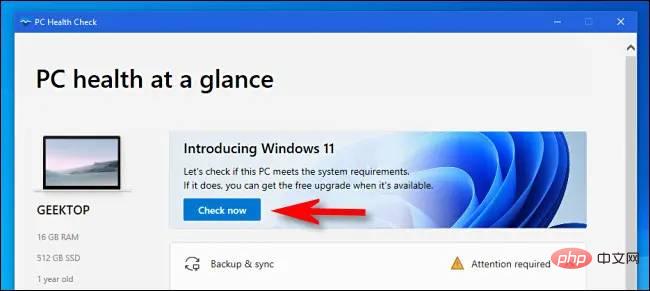
在安裝 Windows 11 之前,最好檢查您的裝置是否符合這些硬體需求。在 64 位元處理器或系統單晶片 (SoC) 上,處理器應至少具有 1 GHz 或更快的速度,並且至少有兩個核心。硬體記憶體應至少為 4 GB,而儲存空間必須至少為 64 GB。這很重要,因為將來會有更新。
此外,裝置顯示卡必須與 DirectX 12 或更高版本相容,具有 WDDM 2.0 驅動程序,而係統韌體應與 UEFI SEcure Boot 相容。我們不能忘記擁有穩定的網路連線。安裝 Windows 11 還需要擁有Microsoft 帳戶才能完成設定。
除了這些硬體要求外,您的裝置還需要滿足 =S 要求和一些特殊功能要求。幸運的是,如果您的裝置不符合所有這些要求,則可以使用虛擬機器安裝 Windows 11 。
有兩種方法可以幫助您檢查您的裝置是否符合 Windows 11 的系統需求。您可以使用上述應用程式、PC 健康檢查應用程式或手動執行此操作。我們將向您展示如何以兩種方式做到這一點。
使用 PC Health Check 應用程式檢查 Windows 11 的系統需求非常容易。如果您沒有它,您可以按照他們的說明從官方 Microsoft 網站下載它。
以下是如何使用PC Health Check 應用程式的步驟:
需要注意的是,這種檢查可能會持續數小時,在某些情況下甚至會持續24 小時。如果您沒有時間等待,您可以手動進行檢查。
手動檢查並不難執行。您需要做的就是按照步驟操作。如果您沒有 PC Health Check 應用程式或不想等待該應用程式完成它,則可以執行此操作。
以下是手動檢查的步驟:
如果它也需要太長時間,您可以使用命令提示字元來刷新此過程。
您也可以使用命令提示字元重新整理檢查過程。以下是步驟:
擁有最新的裝置意味著擁有可以正常工作且不會崩潰的設備。這些詳細步驟可協助您自行檢查。如果無論如何你認為它很複雜並且你認為你會搞砸一些東西,那麼最好把它留給那些有能力的人。此外,您甚至可以在裝置上安裝 Windows 11 之前隨時檢查您的系統需求。它會讓您知道您的裝置是否與 WIndows 11 相容。
以上是如何檢查您的裝置是否符合 Windows 11 系統需求的詳細內容。更多資訊請關注PHP中文網其他相關文章!




